win10系统中提供了可以让任务栏变透明的设置选项,不过它不像Win7中的Aero Glass设置可以调节透明度。但在win10系统中还“隐藏”了一个小技巧,可以让Win10任务栏变得更透明。如果你想让win10任务栏透明的话不妨跟着设置看看。
1、首先的是需要确定是否已经开启了任务栏透明效果,如果没有,打开设置——个性化——颜色,单击开启“使开始菜单、任务栏和操作中心透明”选项。如下图所示:

2、接着按Win+R快捷键打开运行,输入regedit回车打开注册表编辑器。
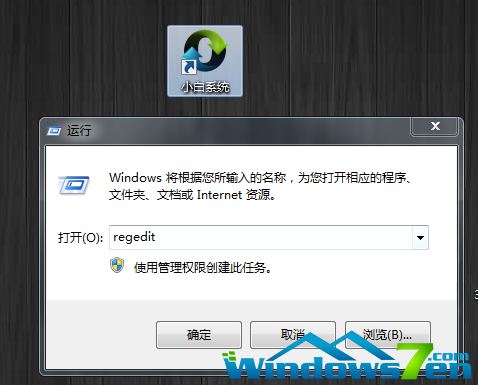
3、在注册表编辑器中展开以下位置:
HKEY_LOCAL_MACHINE\SOFTWARE\Microsoft\Windows\CurrentVersion\Explorer\Advanced
如下图所示,在右侧新建名为UseOLEDTaskbarTransparency的DWORD(32位)值即可:
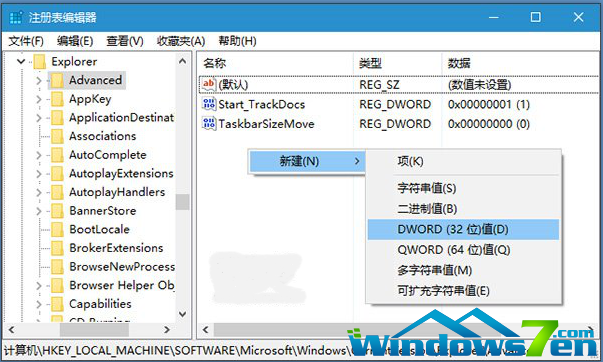
4、双击新建值,接着将其值设置为1,在点击确定。
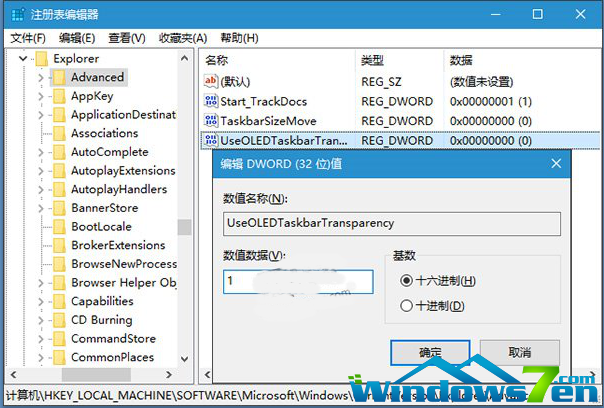
5、注销并重新登录系统或重启资源管理器即可生效。
修改过后效果对比:
修改前
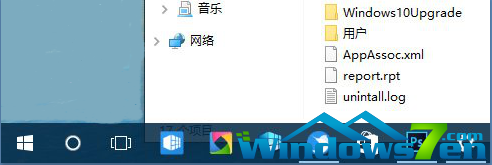
修改后
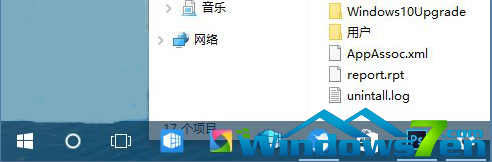
Win7之家提示:以上win10任务栏透明的方法小编已经亲测,修改过后的效果还是很不错的。更多的精品小技巧请关注Win7之家。